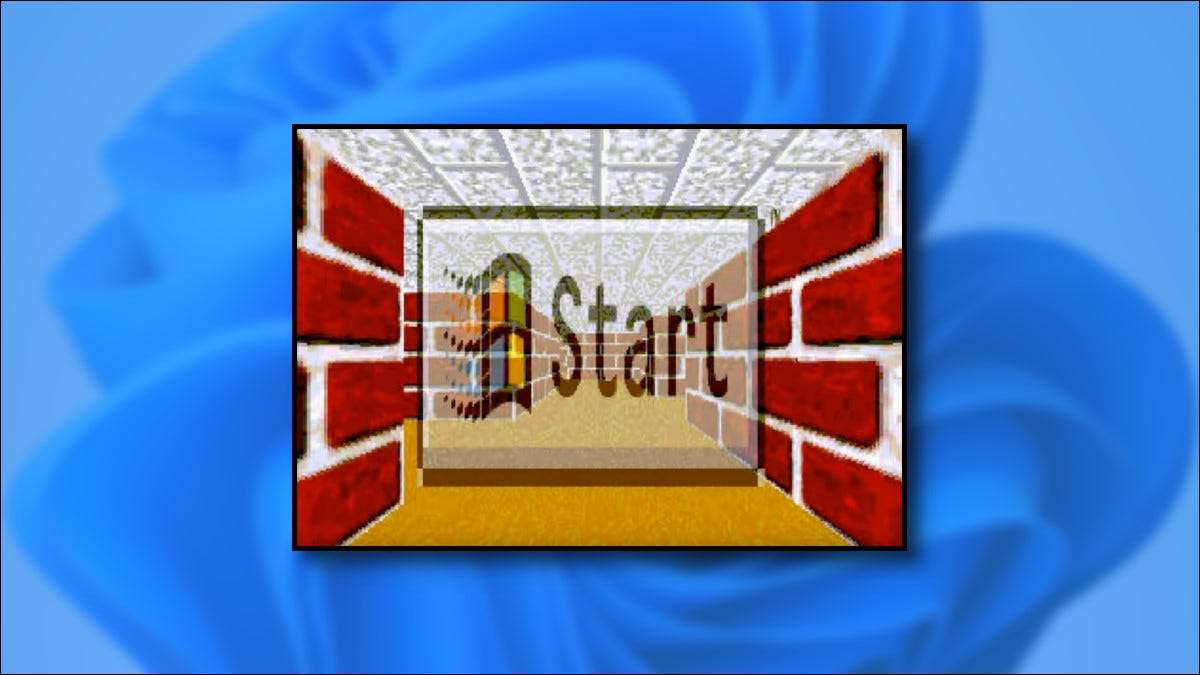
Dacă sunteți un fan al ferestrelor de epocă Screensaveres. și ar dori să retrăi în zilele de glorie ale ferestrelor 95. , 98, 2000. , PE MINE , Or. XP. , este ușor să instalați gratuit un pachet de screensavere de vintage Microsoft. Iată cum să o faci.
Contul de administrator necesar
Pentru a instala screensavere de epocă în Windows 11, trebuie să utilizați un cont de administrator. Veți copia fișierele la
C: \ Windows \ System32
Director de sistem, care este protejat de Windows. Dacă nu utilizați un cont de administrator, puteți trece temporar la unul. Sau, dacă aveți acces la un alt cont de administrator pe aparat, puteți
Dați accesul administratorului contului dvs.
.
LEGATE DE: Cum să modificați un cont de utilizator către administrator pe Windows 10 și 11
Cum se instalează pachetul de screensaver de epocă
În primul rând, vizitați site-ul de arhivă de Internet și Descărcați acest pachet Zip de 7 Screensavere clasice care provin din instalațiile clasice de Windows. În fișier, veți găsi 10 fișiere de screensaver (scr) total, dar trei sunt screensavere care există deja în Windows 11. Iată o listă a celor noi "de epocă pe care o veți adăuga:
- 3D Flowerbox: Un cub colorat morfs într-o formă de flori și se răsucește în jur.
- Lucruri de zbor 3D: Alegeți din mai multe obiecte 3D care sari pe ecran.
- Maze 3D (OpenGL): O labirint 3D texturate de prima persoană.
- Țevi 3D: Țevi 3D apar la întâmplare pe ecran, umplându-l.
- Ferestre care zboară: Similar cu "Starfield" de mai jos, dar Logos Windows în loc de stele.
- Marquee: Introduceți o frază și va derula pe ecranul de la stânga la dreapta.
- Starfield: Acest lucru simulează zborul prin spațiu la viteza de urzeală. Un clasic!
Fișierul ZIP este numit
Windows XP și 98 Screensavere (1) .ZIP
. În secțiunea "Opțiuni de descărcare"
Pagina sa de arhivă de Internet
, faceți clic pe linkul "ZIP".
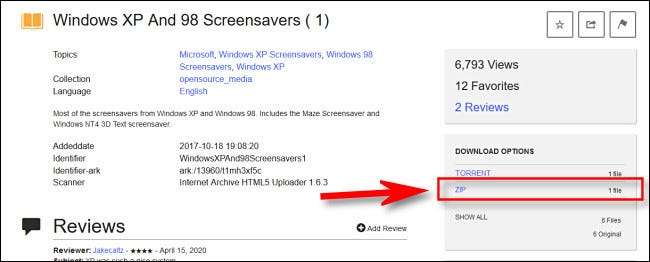
Apoi, deschideți dosarul de descărcări și faceți dublu clic pe
Windows XP și 98 Screensavere (1) .ZIP
fişier. În
Windows XP și 98 Screensavere
Dosar, faceți clic și trageți (sau apăsați Ctrl + A) pentru a selecta toate fișierele SCR cu indicatorul mouse-ului. Faceți clic dreapta pe grupul de fișiere selectate și selectați "Copiere".
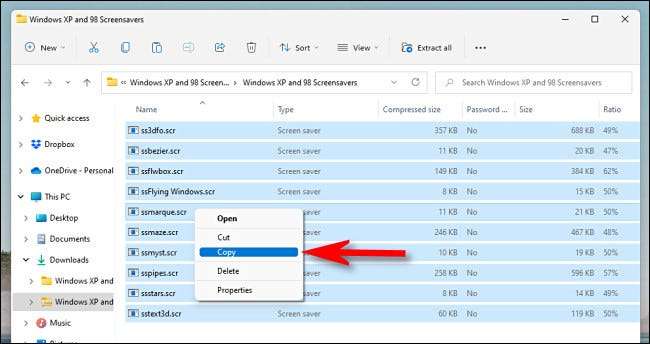
Apoi, deschideți o fereastră de fișier Explorer și navigați la
C: \ Windows \
. Faceți clic dreapta pe
System32.
Folder și selectați "Paste" (pictograma clipboard).
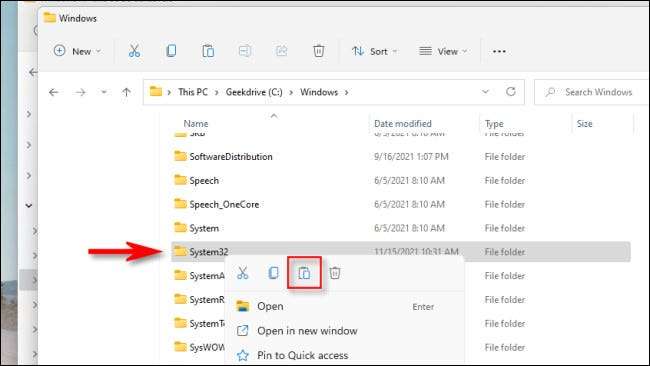
Windows va extrage și va copia fișierele screensaver SCR la
C: \ Windows \ System32
. Când se face, deschideți meniul Start și căutați "Screensaver", apoi faceți clic pe "Modificați economizorul de ecran" în rezultate.

Se va deschide o fereastră "Setări de ecranare a ecranului". Utilizați meniul derulant la Selectați screensaverul ați dori să utilizați. De asemenea, puteți previzualiza orice screensaver selectat cu butonul "Previzualizare".
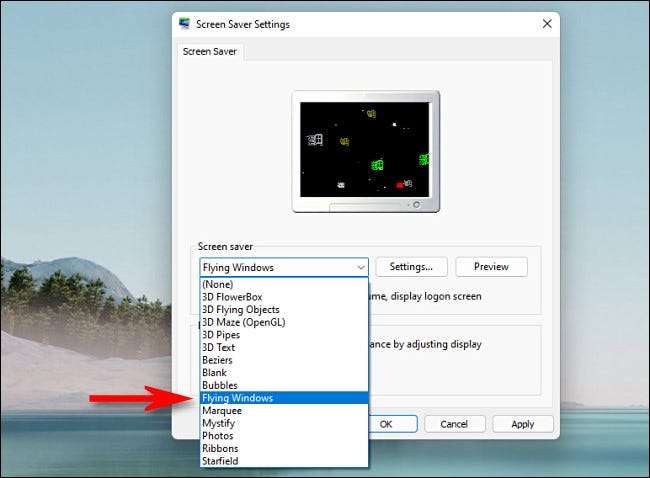
După selectarea screensaverului pe care doriți să îl utilizați, introduceți un timp în câteva minute în caseta "așteptați", apoi faceți clic pe "OK". Când ați setat timpul scurs, screensaverul dvs. se va activa automat.
Mai târziu, screensaverul va dispărea de îndată ce vă mutați mouse-ul sau apăsați o tastă de pe tastatură. Se simte la fel ca în vechile zile - singurul lucru care lipsește este a Monitorul CRT. . Schimba fericită!
LEGATE DE: Cum se utilizează un economizor de ecran în Windows 11







